Frequentemente, depois de instalar o pacote Filament Admin Panel em um novo projeto Laravel, você pode se deparar com um problema recorrente. A página login continua recarregando sem nenhum erro, e um ponto de interrogação “?” é anexado ao URL todas as vezes.
É provável que esse problema ocorra quando você tenta acessar a página de login por meio da URL localhost e também
persiste quando você ativa o aplicativo em um servidor de produção.
Esta postagem do blog irá orientá-lo sobre como diagnosticar e resolver esse problema.
Compreendendo o erro Livewire 404 no Filament
Esse problema pode ser rastreado até um erro “404 not found” que aparece no console do navegador.
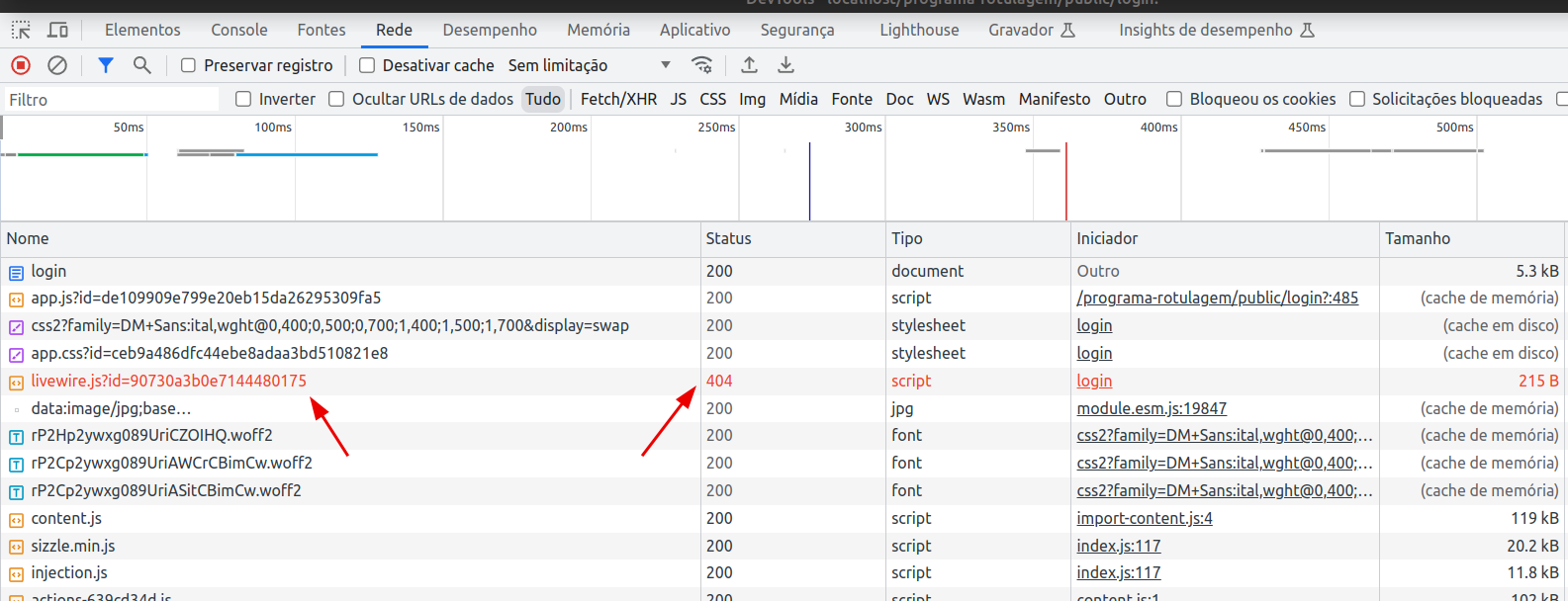
Este erro está associado ao livewire.js, um componente crítico do Livewire - o pacote do qual o Filament depende. Essencialmente, o aplicativo Laravel não pode localizar este arquivo JavaScript, resultando em um ciclo de redirecionamento com falha na página de login.
Solução 1: publicação de assets Livewire
Um dos métodos mais diretos para resolver esse problema é publicar os assets Livewire usando o seguinte comando:
php artisan vendor:publish --force --tag=livewire:assets
A execução deste comando publicará os recursos no diretório /public/vendor/livewire/livewire.js, que o Laravel
agora pode acessar facilmente. No entanto, essa correção pode não ser suficiente por conta própria; você ainda pode precisar ajustar o asset_url no arquivo de configuração do Livewire.
Solução 2: Modificando o asset_url na Configuração do Livewire
Outra solução prática envolve modificar a configuração asset_url diretamente no arquivo de configuração do
Livewire (config/livewire.php). No entanto, antes de fazer isso, você precisará publicar o arquivo de configuração usando este comando:
php artisan vendor:publish --tag=livewire:config
Depois de publicar o arquivo de configuração, localize a configuração asset_url no arquivo config/livewire.php e altere-a para corresponder ao seu domínio local ou de produção, assim:
'asset_url' => "http://localhost/my_project/public",
Mas eu prefiro usar a configuração APP_URL do aplicativo para definir a variável Livewire asset_url:
'asset_url' => env(APP_URL),
Solução 3: Configuração do NGINX
Para aqueles que usam o NGINX como servidor, o problema pode resultar de como o NGINX atende a arquivos estáticos.
Por padrão, o NGINX serve diretamente e armazena em cache arquivos estáticos sem envolver o interpretador PHP.
Portanto, ele nunca chega à parte do PHP que constrói o arquivo livewire.js dinamicamente quando não consegue encontrar o arquivo.
Para resolver isso, ajuste sua configuração do NGINX para verificar primeiro o arquivo estático e, se ele não existir, passe a solicitação para o PHP-FPM. Isso pode ser feito adicionando a seguinte linha na diretiva location na configuração do NGINX:
try_files $uri /index.php?$query_string;
Lembre-se de limpar o cache de configuração usando o comando php crafts config:clear depois de fazer essas
alterações para garantir que o Laravel comece a usar a configuração atualizada.
Considerações Finais
Embora essas correções provavelmente resolvam o problema, é essencial observar que o problema subjacente está na
decisão da Livewire de usar a URL localhost como asset_url padrão. Idealmente, o URL padrão deve ser obtido
dinamicamente da configuração APP_URL no arquivo .env.
É esperado que esse comportamento será ajustado em versões futuras do Livewire.
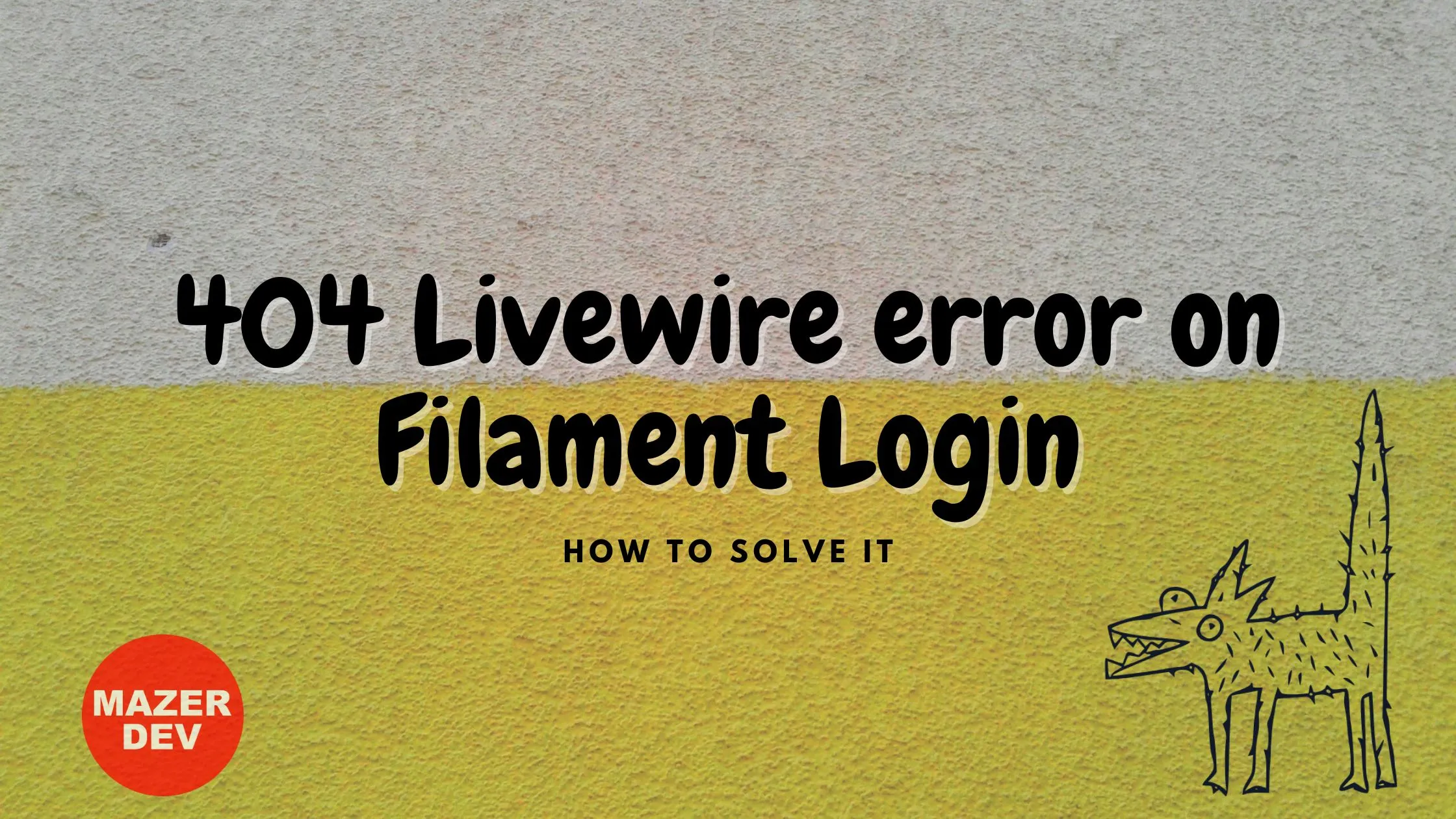


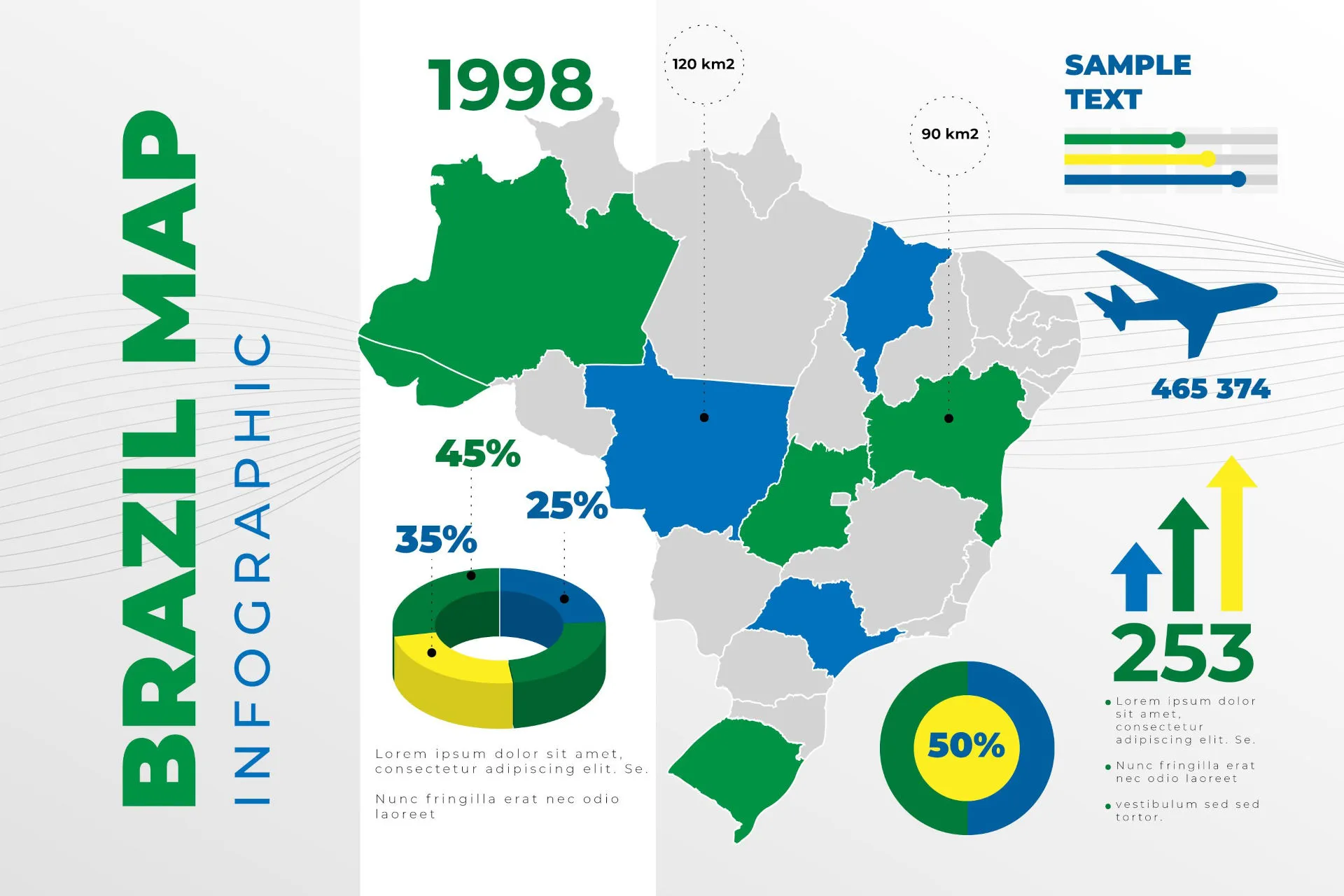
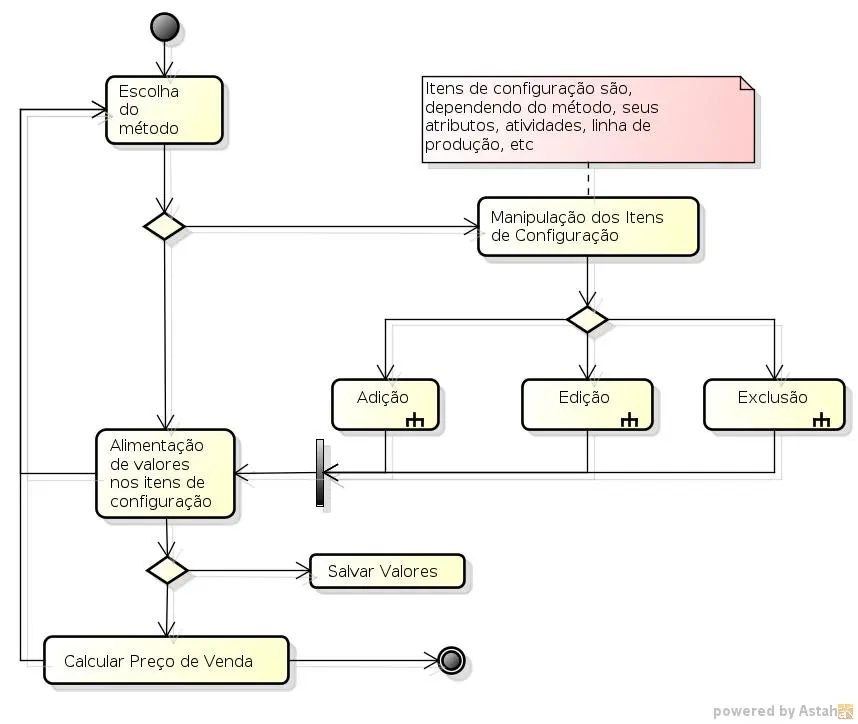
Comentários